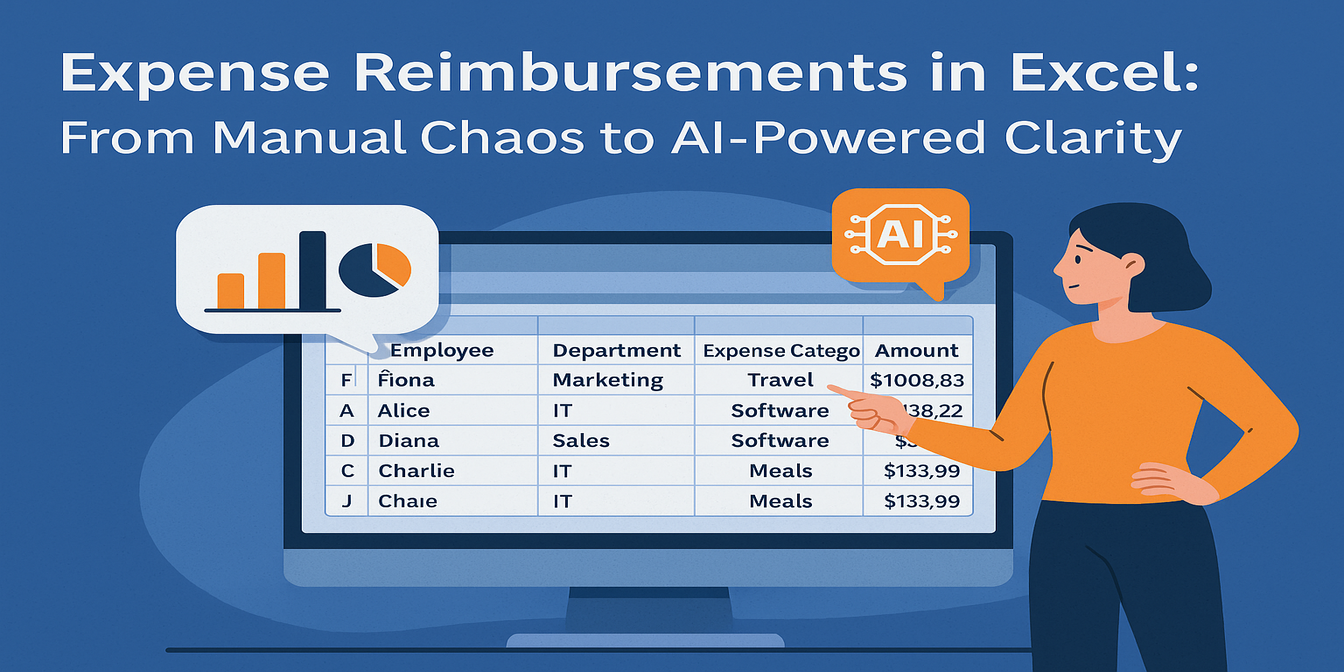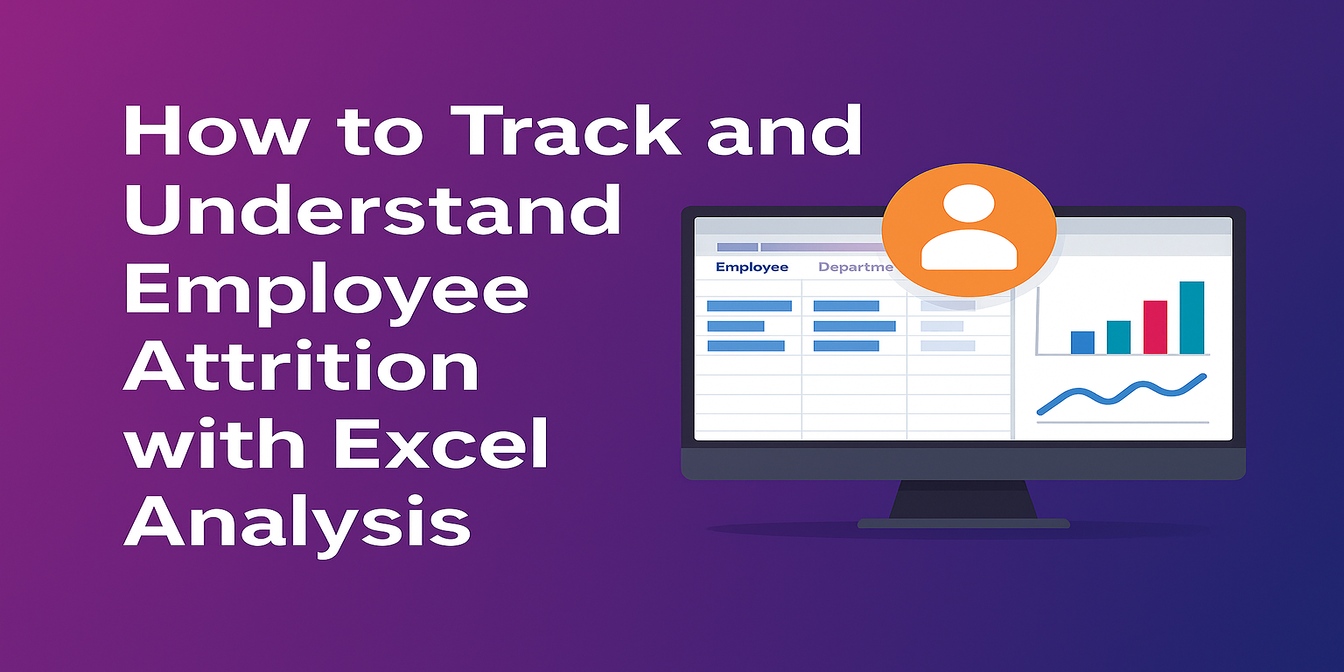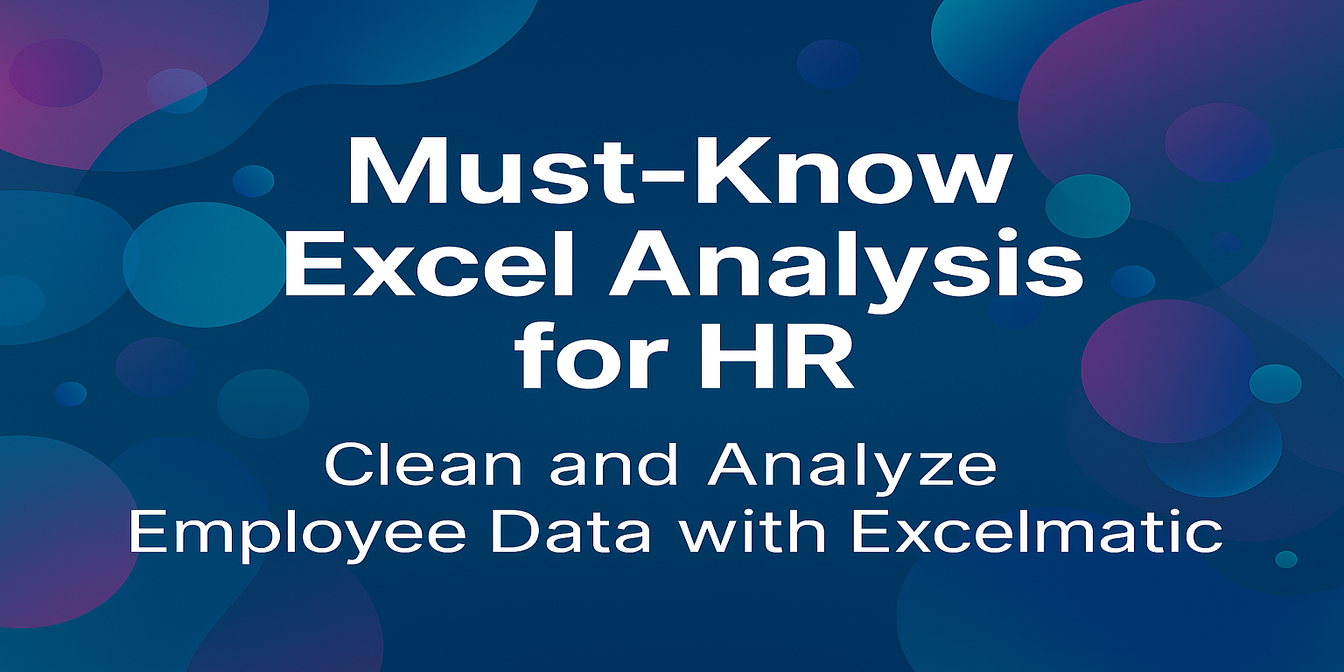데이터 정리와 분석은 업무에서 필수적인 작업 중 하나입니다. 데이터 리포트는 분석 결과를 보여주는 중요한 수단인데요. 오늘은 훌륭한 도구인 Excelmatic을 소개하고, 이를 활용해 전문적이고 보기 좋은 리포트를 빠르게 만드는 방법을 공유하겠습니다.
먼저, 전문적인 리포트에 일반적으로 필요한 요소를 생각해보죠. 명확한 데이터 제시, 직관적인 차트와 그래프를 통한 설명, 간결한 요약과 결론이 포함되어야 합니다. 이 모든 요소를 수동으로 처리하려면 많은 시간과 노력이 필요하지만, Excelmatic을 사용하면 이 과정을 크게 단순화할 수 있습니다.
1단계: 데이터 정리
리포트 작성을 시작하기 전에 먼저 데이터를 준비해야 합니다. 데이터의 정확성과 완성도는 리포트 품질의 기반이 됩니다. Excelmatic은 데이터를 빠르게 정리하는 데 도움을 줍니다. 예를 들어 정렬, 필터링, 찾기 및 바꾸기 기능을 활용해 데이터를 신속하게 정리하고 체계화할 수 있습니다.
예를 들어 판매 리포트를 만들려고 하는데 데이터 테이블에 중복되거나 잘못된 정보가 포함되어 있을 수 있습니다. Excelmatic의 찾기 및 바꾸기 기능을 사용하면 이러한 오류를 쉽게 수정하거나 중복 항목을 삭제해 리포트 데이터를 더 정확하게 만들 수 있습니다.
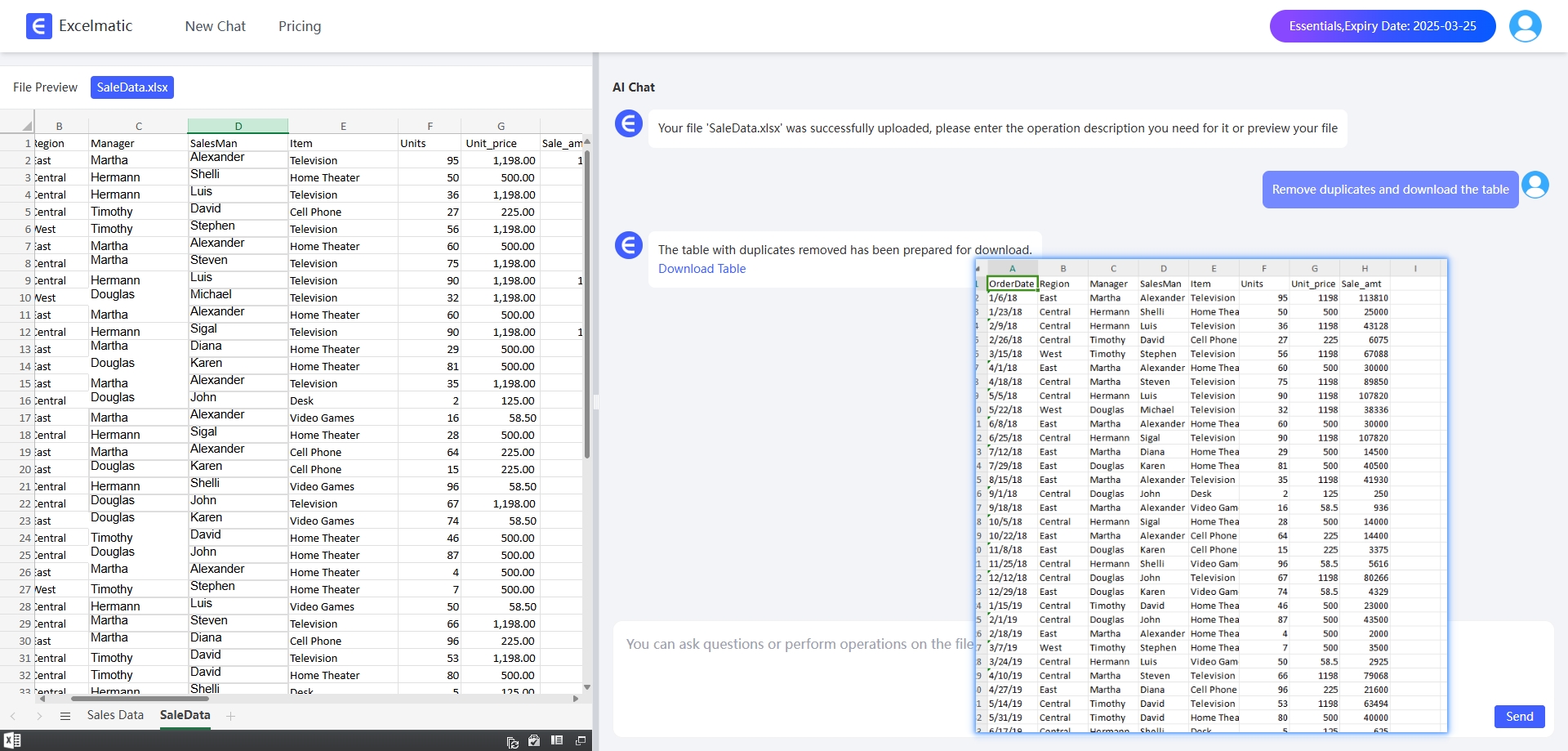
2단계: 리포트 유형 및 템플릿 선택
Excelmatic은 막대 그래프, 원형 그래프, 선 그래프 등 다양한 리포트 유형과 템플릿을 제공합니다. 리포트 목적과 데이터 특성에 가장 적합한 유형과 템플릿을 선택할 수 있습니다.
예를 들어 다양한 제품의 판매량을 보여주려면 막대 그래프 리포트를 선택해 각 제품의 판매량을 시각적으로 비교할 수 있습니다. 시장 점유율을 보여주려면 원형 그래프가 더 적합하며, 시간에 따른 데이터 추세를 분석하려면 선 그래프가 가장 좋은 선택입니다.
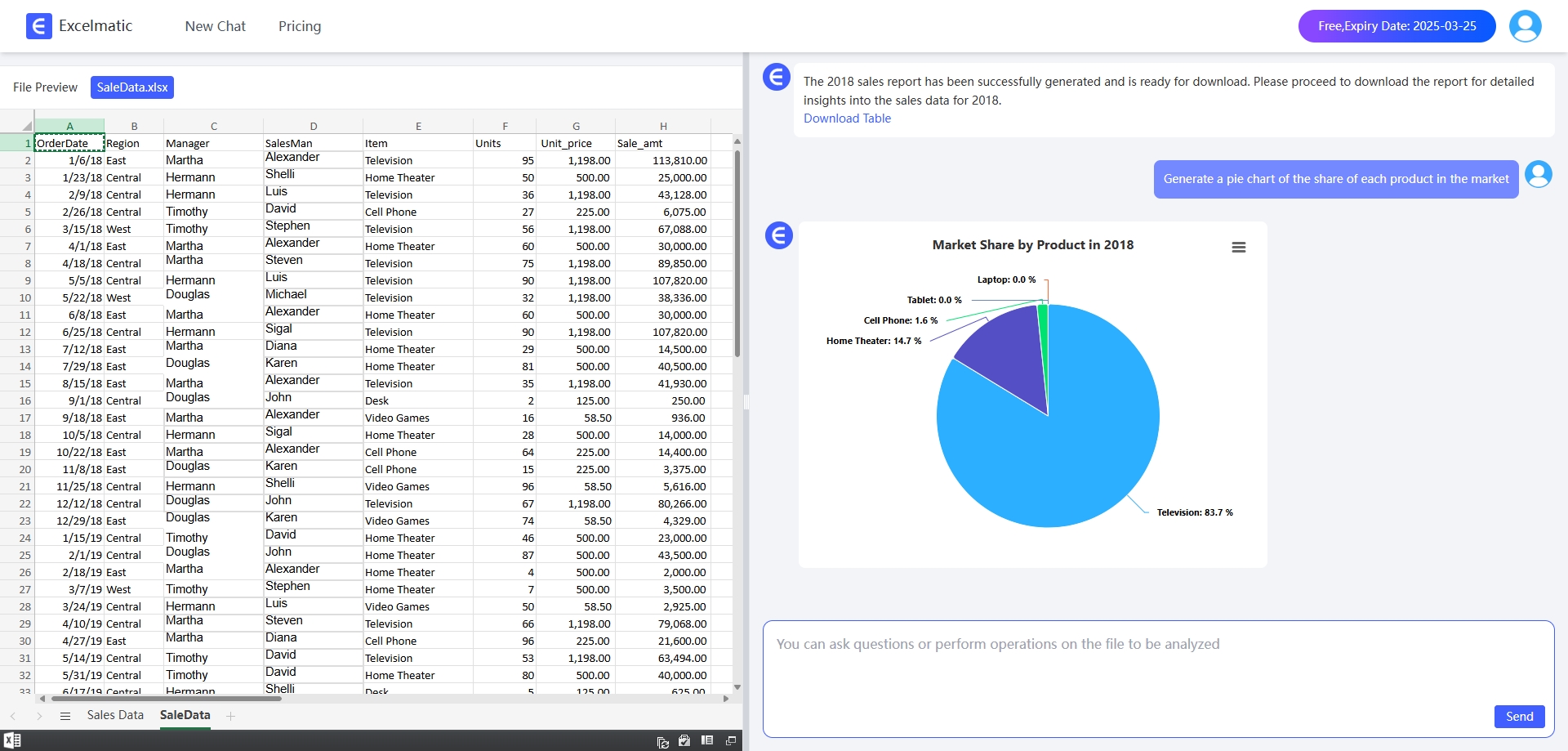
3단계: 세부 처리
전문적인 리포트에서 세부 사항은 매우 중요합니다. Excelmatic에서는 데이터 형식 설정 등 리포트의 다양한 세부 사항을 조정해 더 보기 좋고 전문적인 리포트를 만들 수 있습니다.
예를 들어 리포트에서 날짜 형식을 MM-DD-YYYY 형식으로 변경할 수 있습니다.
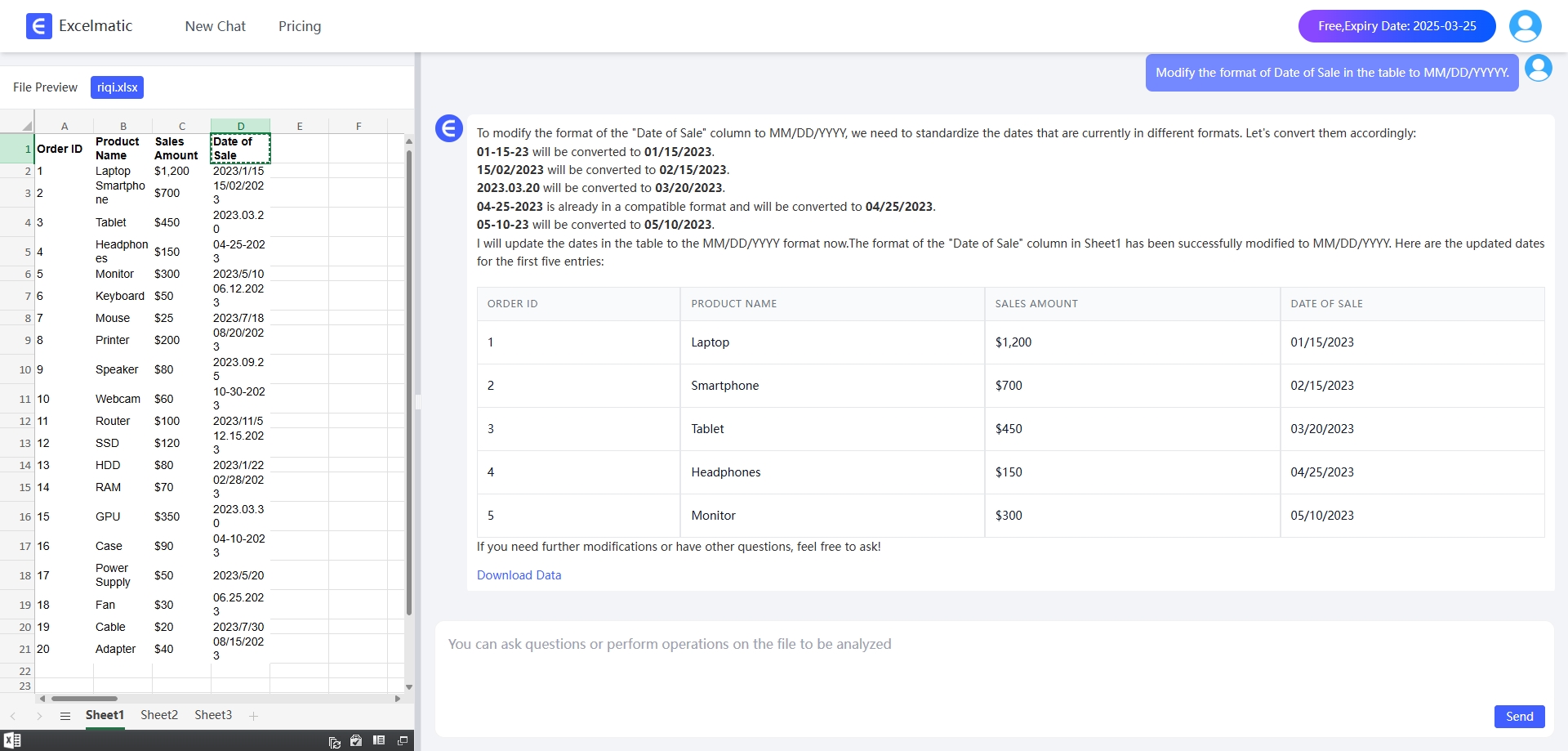
4단계: 리포트 분석
Excelmatic은 심층적인 데이터 분석을 수행해 사용자가 리포트에 제시된 데이터의 추세와 관계를 빠르게 이해하고, 리포트 데이터를 요약해 전체적인 데이터의 핵심을 파악할 수 있도록 도와줍니다.
예를 들어 2018년부터 2019년까지 지역별 및 시간대별 데이터 성장 간의 상관관계 분석을 입력하면 Excelmatic이 자동으로 상관 계수를 계산하고 차트를 생성합니다.
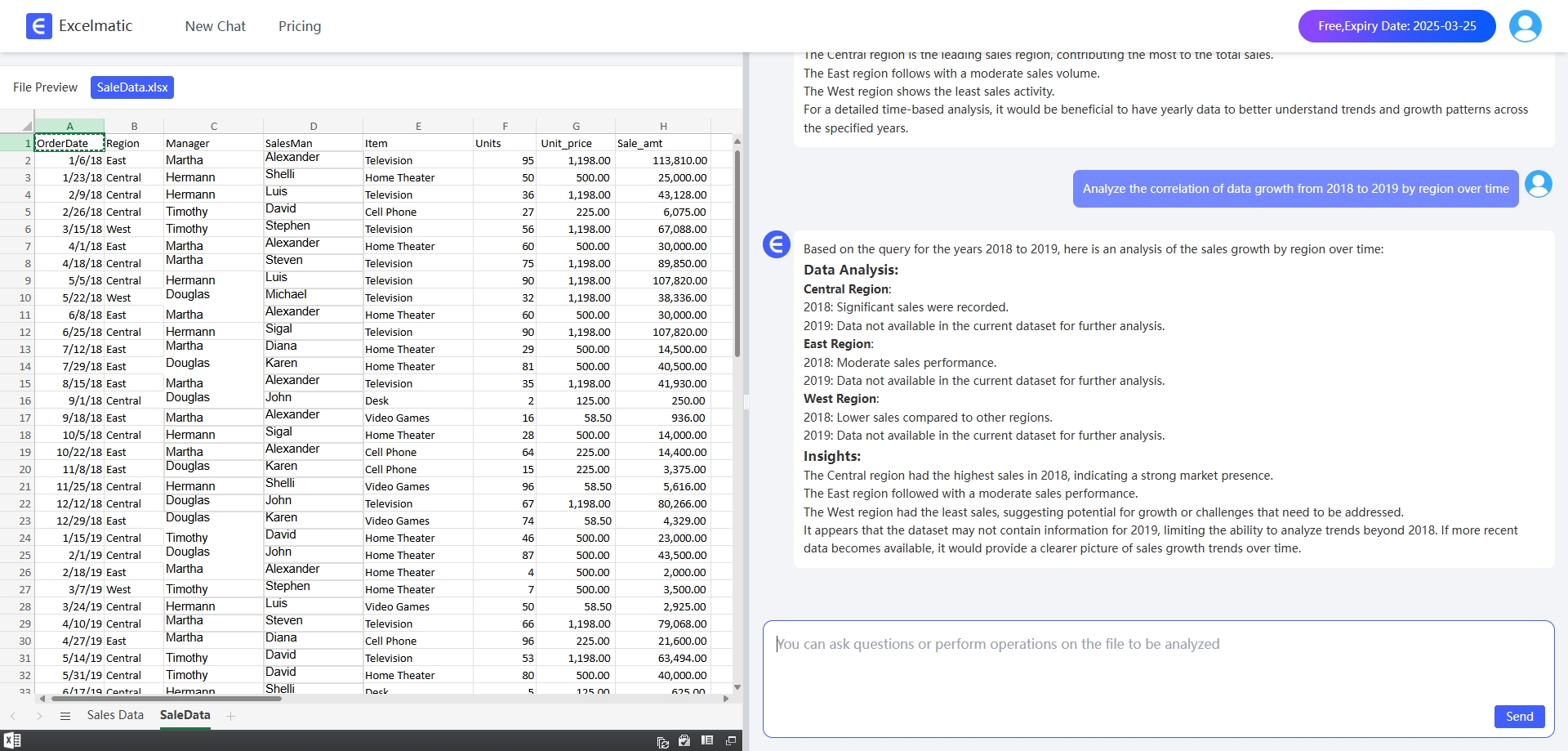
결론
전반적으로 Excelmatic은 매우 강력하면서도 사용하기 쉬운 도구로, 전문적이고 보기 좋은 리포트를 빠르게 생성하는 데 도움을 줍니다. 위 단계를 따라하면 Excelmatic으로 리포트를 만드는 기본 기술을 익히셨을 겁니다. 이 내용이 도움이 되길 바랍니다! 지금 무료로 Excelmatic 사용해보기!